excel表格数据求和为0的解决方法
【摘要】你是否遇到这样的问题,对Excel中的数据进行求和的时候,发现结果为0,这是什么问题呢?下面给大家分享具体的问题和解决方法。1、格式错误
你是否遇到这样的问题,对Excel中的数据进行求和的时候,发现结果为0,这是什么问题呢?下面给大家分享具体的问题和解决方法。
1、格式错误
在单元格中会发现求和的时候结果为0,是因为单元格的格式是文本格式,最直观的方法是可以通过左上角的绿色小三角判断数据为文本格式,所以求和一定是文本格式。
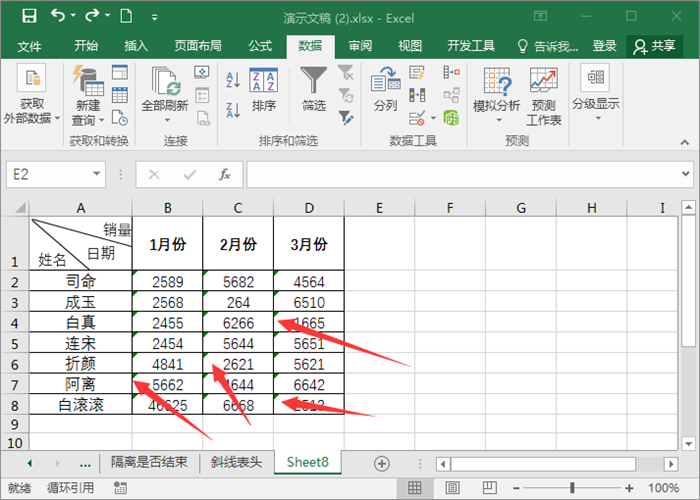
2、单元格中有不可见的字符
当单元格中存在不可见的字符,比如说数据后面有空格。这时候数据即便没有绿色小三角,单元格也会将其判断为文本格式,求和的结果依然是0。
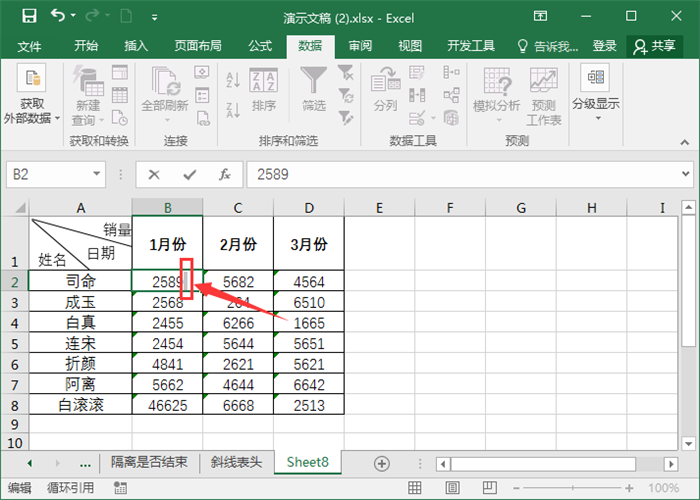
3、解决问题方法
将文本单元格转换为常规的数据格式,就能进行求和,这个操作可以通过分列功能完成。选中数据列,点击数据-分列,依次点击下一步,默认是设置常规的数据格式,点击完成即可。

注意:只能一列一列操作,无法进行多列数据分列操作。
以上就是Excel数据求和结果为0的问题和解决方法,如果你遇到了以上的问题,可以按照上面的步骤操作解决问题哦。
就业培训申请领取


环球青藤
官方QQ群扫描上方二维码或点击一键加群,免费领取大礼包,加群暗号:青藤。 一键加群


刷题看课 APP下载
免费直播 一键购课
代报名等人工服务










